Per regolare la postura del manichino
1. Selezionate un segmento di manichino, oppure una geometria o una feature appartenente al segmento, nell'area grafica o nell'albero del modello. Viene visualizzato un trascinatore 3D, allineato con l'asse del segmento.
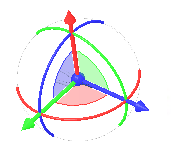
Quando i gradi di libertà di un asse sono bloccati, l'arco che corrisponde all'asse è disattivato. L'asse bloccato non cambia colore.
2. Per posizionare il manichino in modo adeguato all'operazione che sta svolgendo, utilizzate il trascinatore 3D per eseguire una delle azioni riportate di seguito.
Azione | Risultato |
|---|---|
MAIUSC + trascinamento del punto centrale 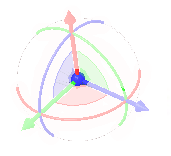 | Trasla un segmento del manichino in due quote parallele al piano dello schermo. Il segmento viene spostato come unità e mantiene l'orientamento. |
Trascinamento del punto centrale 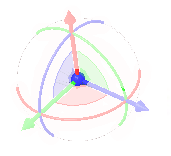 | Trasla un segmento del manichino in due quote parallele al piano dello schermo. Il segmento viene spostato come punto e non mantiene l'orientamento. |
Trascinamento di una maniglia 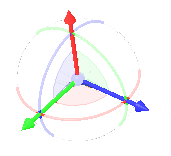 | Trasla un segmento di manichino lungo uno degli assi del segmento selezionato. |
Trascinamento di un arco 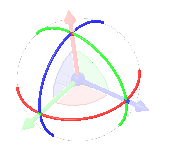 | Ruota un segmento attorno a un asse del moto. |
Trascinamento di un piano all'interno degli archi del trascinatore 3D 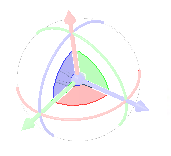 | Trasla un segmento in due quote parallele al piano del trascinatore. |
Fate clic con il pulsante destro del mouse sul trascinatore 3D e utilizzate i comandi del menu di scelta rapida per attivare lo spostamento lungo assi aggiuntivi:
• Riorienta (Reorient) - Orienta il trascinatore 3D verso il riferimento selezionato.
• Riorienta rispetto a schermo (Reorient to screen) - Orienta il trascinatore 3D in modo che sia parallelo allo schermo del computer.
• Reimposta orientamento (Reset orientation) - Reimposta il trascinatore 3D verso l'orientamento originale.
Video
Guardate alcuni casi di utilizzo del trascinatore 3D in un video.